Så här åtgärdar du problemet att bilder inte visar bilder på Mac
Av någon anledning uppdaterar inte Image Capture alltid alla foton efter att jag har anslutit min iPhone. Hur åtgärdar jag det här problemet?
Apple har introducerat många appar i macOS, men inte alla är kända. Image Capture-appen är ett exempel. Sammantaget har den tre huvudfunktioner, ladda ner bilder till Mac, hantera bilder i batch, skanna dokument och ta bilder.
Det här inlägget berättar för dig fem lösningar för att lösa problemet Image Capture fungerar inte på Mac.
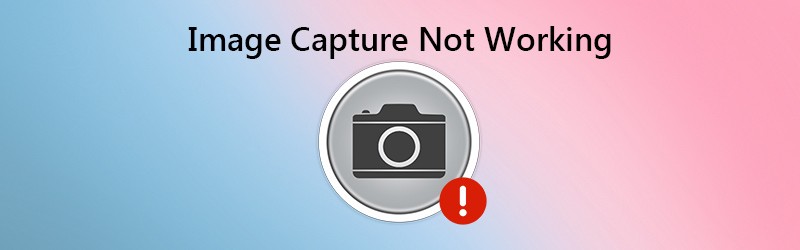
- Del 1: 5 Lösningar för att fixa bildtagning fungerar inte
- Del 2: Bästa alternativet till bildtagning för Mac / PC
- Del 3: Vanliga frågor om bildtagning fungerar inte
Del 1: 5 Lösningar för att fixa bildtagning fungerar inte
Lösning 1: Kontrollera hårdvara

När Image Capture inte fungerar är det första du bör göra att kontrollera din hårdvara. Koppla bort din iPhone och anslut den sedan till din Mac. Kontrollera dessutom USB-kabeln och se till att den inte är skadad.
Lösning 2: Uppdatera programvara
Image Capture är en del av Mac-systemet. Om Image Capture inte visar alla foton är det dags att uppdatera ditt system.

Steg 1: Välj Systeminställningar från Äpple menyn och klicka Programuppdatering.
Steg 2: Om någon uppdatering är tillgänglig, klicka på Uppdatera nu för att få det.
Dricks: Vill du se information om uppdateringen, klicka Mer information.
Steg 3: När programvaran är uppdaterad uppdateras också programvaran och Image Capture. Försök nu med Image Capture igen.
Lösning 3: Lita på iPhone på iTunes igen
Ett annat sätt att fixa Image Capture fungerar inte är att åter lita på din iPhone i iTunes. Det ger universell autentisering för iPhone på Mac.
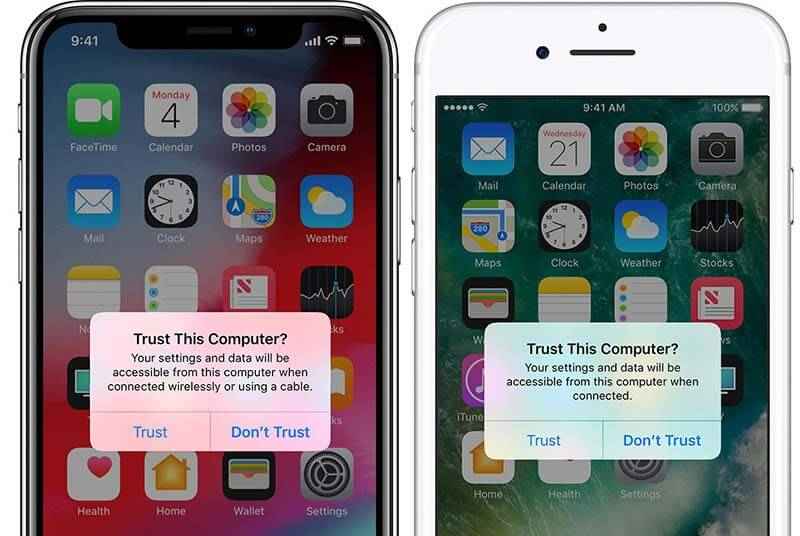
Steg 1: Starta iTunes och anslut iPhone till Mac igen.
Steg 2: Slå på iPhone och tryck på Förtroende när du ser varningen sagt Lita på den här datorn.
Steg 3: Öppna sedan Image Capture-appen så ska alla foton visas.
Lösning 4: Ta bort inställningsfiler för bildtagning
Om något är fel på Image Capture con fungerar det inte ordentligt. Lösningen är enkel och tar bort inställningsfilerna.

Steg 1: Öppna Upphittare app och gå till / Bibliotek / Inställningar / katalog.
Steg 2: Hitta sedan filerna i katalogmappen och flytta dem till en annan mapp, till exempel skrivbord.
Steg 3: Anslut iPhone och Mac igen och starta Image Capture-appen. Nu ska det fungera som vanligt.
Lösning 5: Inaktivera iCloud Photo Library
Bildtagningen fungerar inte ibland delvis för att den avbryts av iCloud Photo Library. Om det är aktiverat tillsammans med Optimera iPhone-lagring går dina foton bara till iCloud men inte längre på din iPhone.
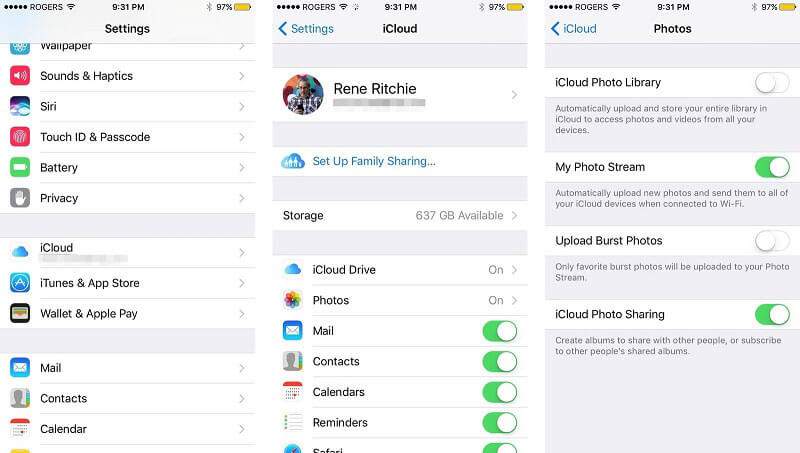
Steg 1: Öppna inställningar app på iPhone och gå till Foton. För gammal iOS väljer du Foton & kamera istället.
Steg 2: Slå av iCloud-fotobibliotek. Då inaktiveras Optimering av iPhone-lagring också.
Steg 3: Anslut iPhone och Mac och försök med Image Capture igen.
Del 2: Bästa alternativet till bildtagning för Mac / PC
Om du använder Image Capture för att ta bilder på Mac och det inte fungerar, borde du leta efter ett alternativ, till exempel Vidmore skärminspelare. Det är ett flexibelt sätt att ta bilder på både PC och Mac. Det ger funktioner på pro-nivå så att alla kan lära sig snabbt.
![]() Huvudfunktioner i det bästa alternativet till bildtagning
Huvudfunktioner i det bästa alternativet till bildtagning
- Ta bilder på datorn utan extern hårdvara.
- Helt gratis att använda på Windows och Mac.
- Redigera skärmdumpen i realtid.

Naturligtvis är det det bästa alternativet till Image Capture-appen på PC och Mac.
Hur man använder det bästa alternativet till bildtagning
Steg 1: Skaffa skärminspelare
När Image Capture inte fungerar eller du vill ta skärmdumpar på PC installerar du det bästa alternativet. Den är kompatibel med Windows 10/8/7 och Mac OS X. Starta den och öppna fönstret eller skärmen som du vill fånga. Avancerade användare kan klicka på menyikonen och välja Inställningar. Ställ sedan in alternativrelaterad utdata, snabbtangent och mer.

Steg 2: Ta en bild
Klicka på alternativet Skärmdump i huvudgränssnittet. Då ändras markören till ett kors. Klicka på det för att skärmdumpa ett fönster. Om du vill skärmdumpa en anpassad region använder du vänster mus för att stänga in önskat område.

Steg 3: Redigera och spara skärmdump
När du släpper vänster mus dyker verktygsfältet upp. Om du vill lägga till en form på bilden väljer du den, väljer din favoritfärg och placerar den i rätt position. För att skriva på bilden, välj T-ikonen, ställ in färg, storlek, typsnitt med mera, klicka på bilden och skriv in texten. Pennverktyget används för att rita på bilden.
Efter redigering klickar du på knappen Spara för att exportera skärmdumpen till hårddisken. Eller välj Clipboard-ikonen för att skicka den till Urklipp.

Mer liknande skärmdump programvara för Windows och Mac är här.
Del 3: Vanliga frågor om bildtagning fungerar inte
Varför visar inte Image Capture alla foton?
Image Capture kanske inte visar alla foton även om du har anslutit iPhone korrekt. De vanligaste orsakerna inkluderar:
1. Felaktig konfiguration.
2. Föråldrad programvara.
3. Foton finns inte på iPhone-minnet.
Hur använder jag Image Capture?
Steg 1: Anslut iPhone och Mac med en blixtkabel.
Steg 2: Öppna Image Capture-appen och välj din iPhone under enhetslistan.
Steg 3: Välj en specifik mapp i Importera till alternativ. Klicka sedan Importera alla knappen för att överföra foton från iPhone till Mac.
Hur får jag Image Capture att känna igen min iPhone?
Om Image Capture inte känner igen din iPhone, kontrollera USB-kabeln och anslut din iOS-enhet igen. Starta om både Mac och iPhone och försök ansluta igen. Det bör kännas igen av Image Capture.
Den här artikeln har pratat om en av de inbyggda apparna på Mac, Image Capture, som är ett användbart verktyg för att överföra foton från iPhone till Mac eller ta bilder med en kamera på Mac. Om du stöter på problemet att Image Capture inte fungerar måste du ha åtgärdat det enligt våra lösningar. För att ta bilder är Vidmore Screen Recorder ett bra alternativ om Image Capture slutar fungera. Det är inte bara lätt att använda utan fungerar också bra på både PC och Mac. Fler problem? Lämna gärna ett meddelande nedan.


